Realizar la instalación de un servidor XAMPP en macOS es muy importante tener en cuenta cuando se quiere tener una página web, debido a que antes de publicarla en un hosting de pago se recomienda publicarla en un servidor personal, el cual te permite verificar que la página está funcionando correctamente, además te permite instalar base de datos y agregar múltiples páginas web para así ir haciendo pruebas de cada una y finalmente terminar en publicar esa página web en un servidor de hosting dedicado para que pueda ser accesible hacia todo el mundo, debido a que si se usa el servidor XAMPP en macOS solamente se puede acceder desde la misma computadora en la que se está trabajando.
👊 ¿NECESITAS UN HOSTING PARA TU PAGINA WEB O TIENDA ONLINE? 👊
Entonces te recomiendo usar Hostinger, que cuenta con una gran cantidad de ventajas y herramientas para crear tu Web de manera sencilla y profesional.
Estas son una de las características al contratar Hostinger:
💽 Hospedaje Profesional
💻 Sitio Web seguro con SSL
🔋 Velocidad de procesamiento
🖲 Interfaz fácil de usar
💰 Dominio Gratis
Entre muchas otras cosas mas…
Proceso de instalación del servidor XAMPP en MacOS
El primer paso para instalar el servidor XAMPP en macOS es ir a la página oficial donde se podrá descargar el archivo de instalación, el cual es la que se presenta a continuación.
https://www.apachefriends.org/es/download.html
Una vez en la página se presentará la opción de descargar el servidor para los distintos sistemas operativos, en este caso se va a seleccionar XAPP para macOS y se va a descargar la última versión que se encuentra disponible, simplemente se presiona sobre el botón descargar y empezará a realizarse la descarga automáticamente.
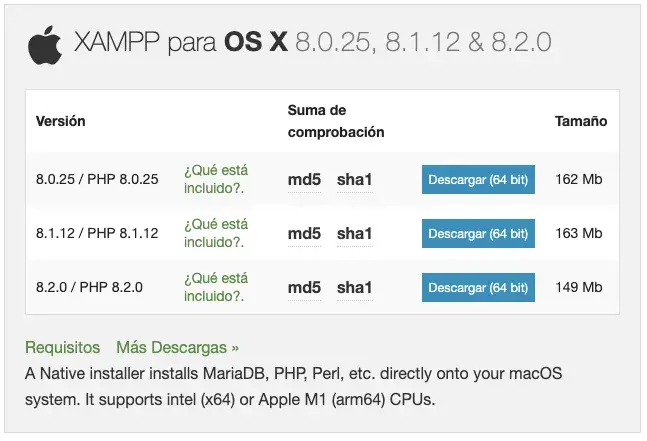
Una vez que se realiza la descarga, que toma alrededor de unos minutos depende de la velocidad de tu Internet, el archivo de instalación se encontrará en tu carpeta de descargas y tendrás que darle doble clic para empezar la instalación.
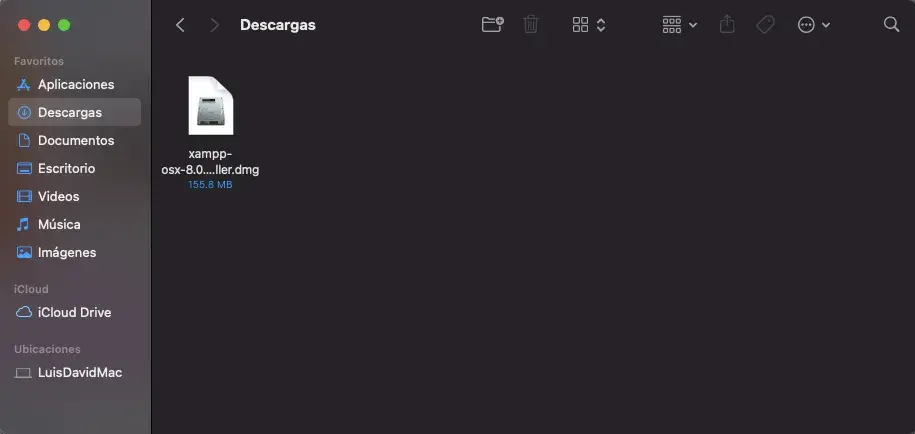
Al dar doble clic en el archivo se abrirá una ventana nueva el cual contiene el archivo de instalación principal, al cual simplemente se le vuelve a dar doble clic para que empiece el proceso de instalación.
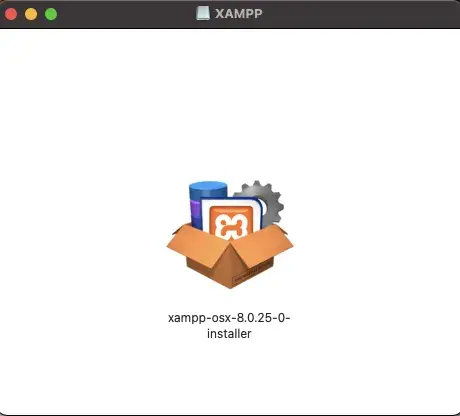
En algunas ocasiones el sistema operativo puede denegar la instalación de dicho programa como se puede ver en la siguiente imagen, en caso de qué esto suceda va a ser necesario aplicar los pasos que se presentan a continuación.

Para solucionar lo anterior mencionado, simplemente hay que ir a Preferencias del Sistema, una vez estando ahí se va a la opción de seguridad y privacidad, después en esa ventana te tienes que ir a la opción donde dice General, seguido de eso en la parte de abajo se encuentra un candado al cual le tienes que dar clic y tienes que colocar tu contraseña de tu computadora y ya una vez hecho eso vas a darle en abrir de todos modos y de esa forma vas a permitir seguir con la instalación del servidor XAMPP en macOS.

Una vez que se permitió la instalación, se va a abrir el Setup para empezar la configuración del servidor XAMPP, simplemente hay que darle ext varias veces hasta que empiece a instalarse el programa.

Una vez que aparezca la ventana como en la siguiente imagen significa que la instalación se está realizando y esto tomará unos minutos depende de la computadora que estés utilizando.
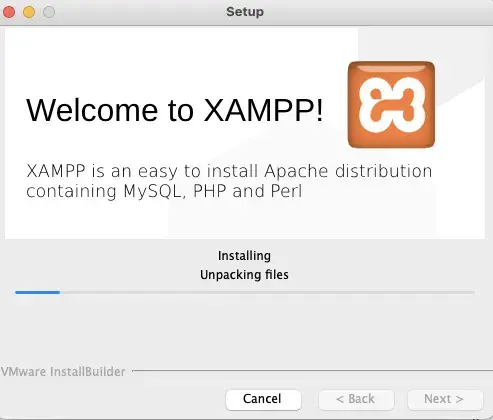
Cuando la instalación se haya finalizado aparecerá una ventana como la que se presenta a continuación, en la cual hay que darle Finish para que abra el servidor XAMPP y verificar que se halla instalado correctamente.

👊 ¿QUIERES INCREMENTAR TUS CONOCIMIENTOS EN DESARROLLO WEB? 👊
Entonces te recomiendo tomar este curso de Desarrollo web donde aprenderás diferentes tecnologías hasta convertirte en un experto, realizando varios ejercicios prácticos para que puedas aprender de una mejor manera.
👇
Si la instalación se realizó correctamente se tendrá que ver una ventana muy similar a la que se observa a continuación, eso dependerá de la versión que se haya descargado, pero prácticamente todas tienen una visualización similar, así tienes una ventana similar felicidades has terminado la instalación de un servidor XAMPP en macOS para que lo puedas utilizar.
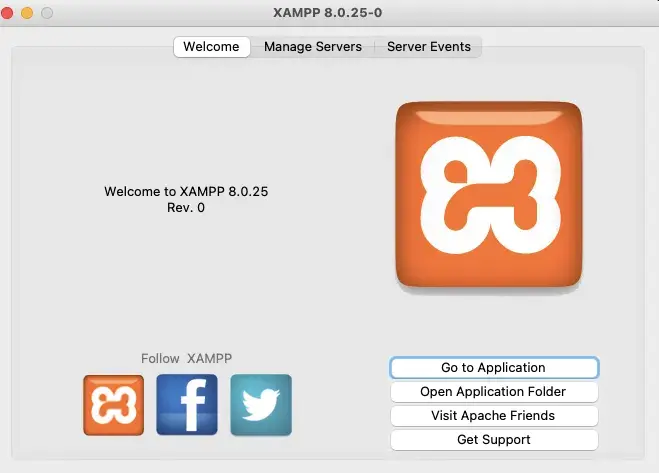
Para que puedas abrir el servidor XAMPP y ejecutarlo cada vez que quieras simplemente basta con irte a la sección de aplicaciones y encontrarás un icono similar al que se presenta continuación, cuando lo seleccione se abrirá automáticamente el servidor XAMPP y se activará para que lo puedas utilizar las veces que quieras.

Es muy importante que cada vez que termines de usar el servidor XAMPP en macOS te asegures de qué se cierre completamente, debido a que de no ser así, el servidor continuará corriendo cuando estés usando la computadora, lo cual causará que esté usando una mayor cantidad de recursos y que se descargue más rápido.

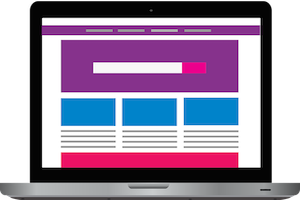 CURSO COMPLETO
CURSO COMPLETO



